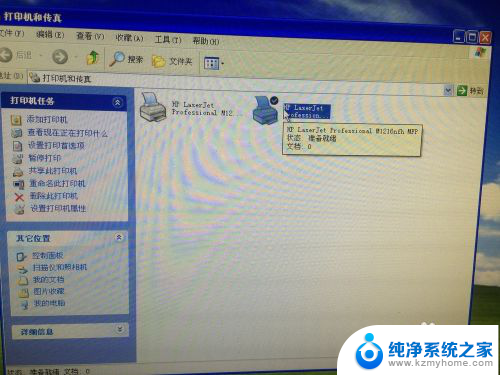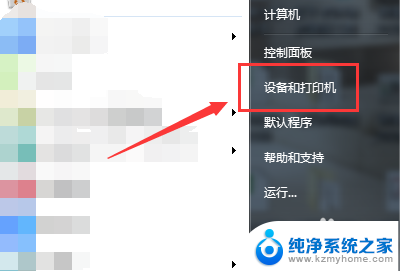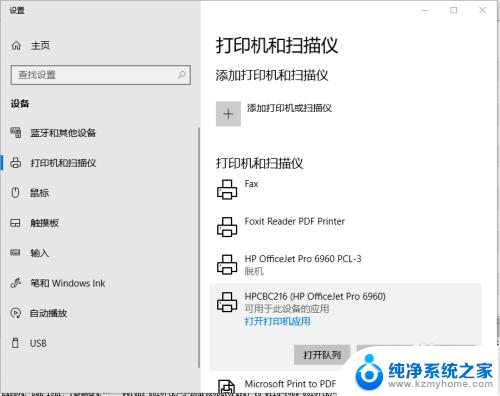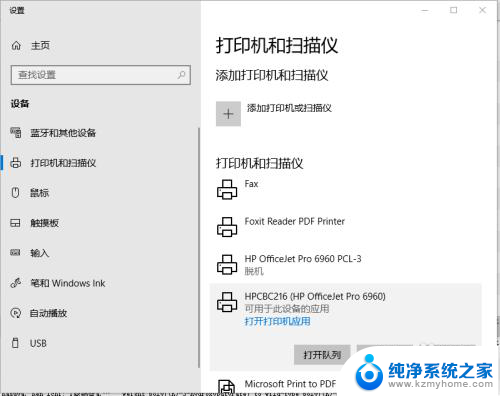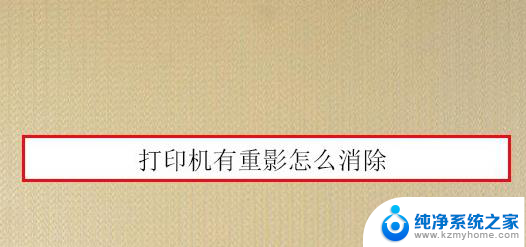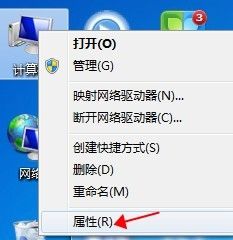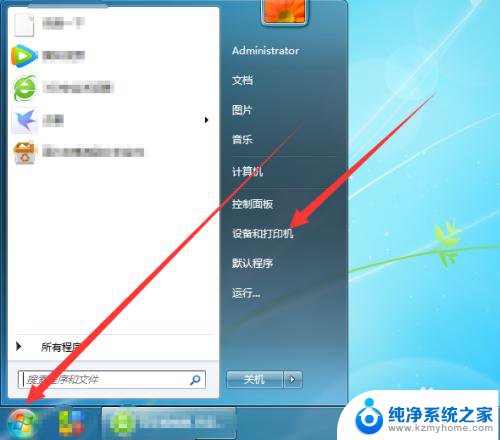打印机怎么打印校准页 打印机重影怎么调整
随着科技的不断进步,打印机已经成为我们生活中必不可少的办公设备之一,有时候我们在使用打印机的过程中会遇到一些问题,比如打印出来的页面出现了重影现象。这种情况不仅影响了打印效果,也会给我们的工作带来一定的困扰。如何调整打印机的重影问题呢?同时我们也需要了解打印机如何打印校准页,以确保打印出来的文件符合我们的需求。在本文中将为大家详细介绍这两个问题的解决方法,希望能够帮助大家更好地使用打印机。
具体步骤:
1、首先打开打印机电源,然后点击开始,设备和打印机,找到打印机,如图所示:
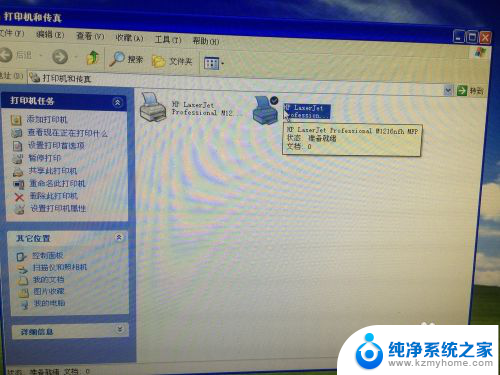
2、然后有点点击打印机,选择属性,找到打印机首选项,找到打印机头校准。
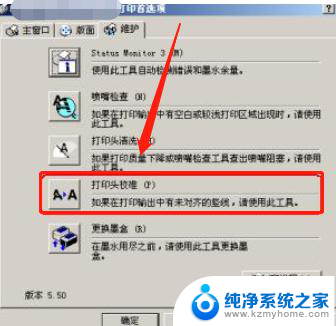
3、然后根据电脑屏幕的提示进行操作,选择下一步。此时屏幕会出现打印黑白垂直校准样张界面,如图所示:选择打印,打印机首先打印出第一页校准样张(黑白垂直校准)。
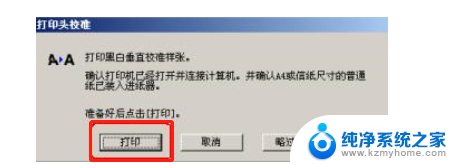
4、当打印完毕后查看校准样本,样本中共有4组校准图案,如图所示(#1、#2、#3、#4),每组有9个黑色色块,请在同组中9个色块进行比较,选取其中未出现可见的白色竖纹的色块,然后我们发现校准样本的#1组中,4号色块没有白色竖纹,#1对应的下拉列表中选择序号4。然后按照此方法分别从#2、#3、#4中选择色块,在对应的下拉列表中逐一选择序号,如果校准样张中的色块都有白色竖纹,则选择竖纹最少、最细的色块,然后选择重新校准。
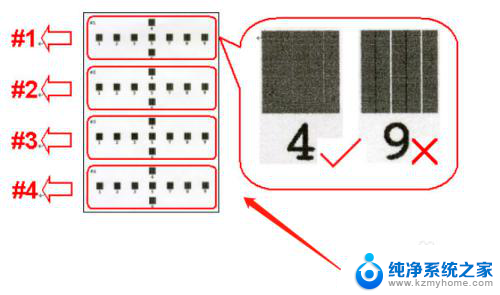
5、当完成黑白垂直校准后,选择下一步。屏幕出现打印彩色垂直校准样张界面,如图所示:选择打印,打印机将打印出第二页校准样张(彩色垂直校准),打印完毕后查看校准样张,在4组校准图案(#1、#2、#3、#4)对应的下拉列表中逐一选择相应色块序号,方法与黑白垂直校准相同。
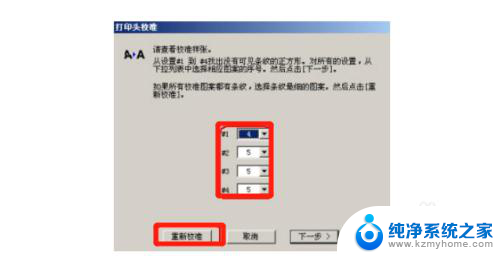
6、完成彩色垂直校准后,选择下一步。屏幕出现打印黑白水平校准样界面,如图所示,选择打印,打印机将打印出第三页校准样张(黑白水平校准),样张中共有7个图案,每个图案由两个色块拼接组成,选取两个色块拼接处未出现可见的白色或黑色横纹的图案,图中的5号色块没有白色横纹,在#1对应的下拉列表中选择序号5,如果校准样张中的色块都有横纹,则选择横纹最细的图案,然后选择重新校准。

7、当完成黑白水平校准后,选择下一步。屏幕出现打印彩色水平校准样张界面,然后选择打印,打印机将打印出第四页校准样张(彩色水平校准),打印完毕后查看校准样张,在#1对应的下拉列表中选择相应图案的序号,方法与黑白水平校准相同,校准完毕后选择结束,然后重启打印机即ok。
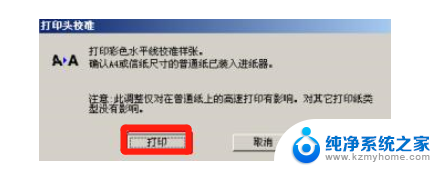
以上就是打印机如何打印校准页的全部内容,如果你遇到这种情况,可以按照以上步骤解决问题,非常简单快速。